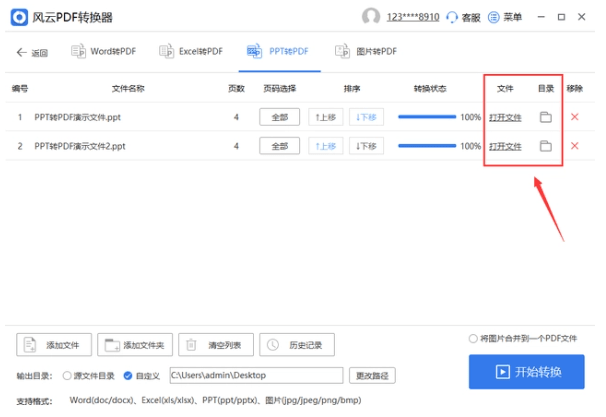| 游戏名称 | 开服时间 | 游戏下载 |
|---|---|---|
|
归乡_开局送神装
修道之途路茫茫
|
今日 03:00
|
下载 |
|
风暴迷城
神仙来了也得打工
|
今日 03:00
|
下载 |
|
超兽武装_魔性塔防
休闲趣味性游戏
|
今日 03:00
|
下载 |
ppt怎样转换为pdf文档?想必很多上班族在日常工作中都要制作PPT演示文件,但是他们担心在制作好的PPT发给其他同事的时候,当有人打开文件的时候,会出现一些排版错误等不兼容的问题,所以如果PPT能够在这个时候转化为PDF格式,就可以避免这些不必要的错误。因为PDF格式文档不会使内容格式出错。那怎样操作才能把PPT转换成PDF文档呢?今日就让喵喵酱为大家分享PPT转PDF的具体步骤,想学的不要错过,赶快看看吧!

ppt怎样转换为pdf文档?ppt转换pdf怎么操作?
详细的PPT转换为PDF步骤:
第一步:
进入主界面后,点击“登陆”按钮,在弹出窗口进行扫码登陆。

第二步:
登陆完成后,点击右上角【文档转PDF】,适用于Word。、PPT、图片,Excel转PDF功能。
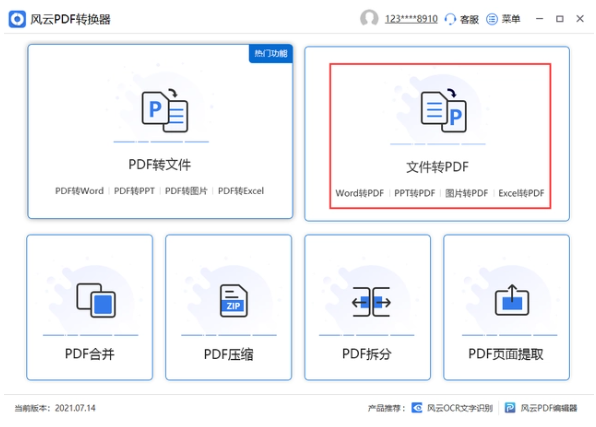
第三步:
进入转换页面后,点击选择上栏中的[PPT转换页面]PDF】作用按键。
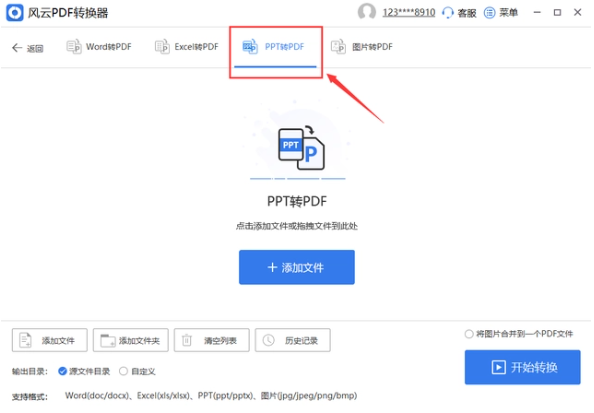
第四步:
点击【 在转换列表中添加文档或[拖动文档],如果想将多个PPT文档转换为PDF,可以点击[添加文件夹]。
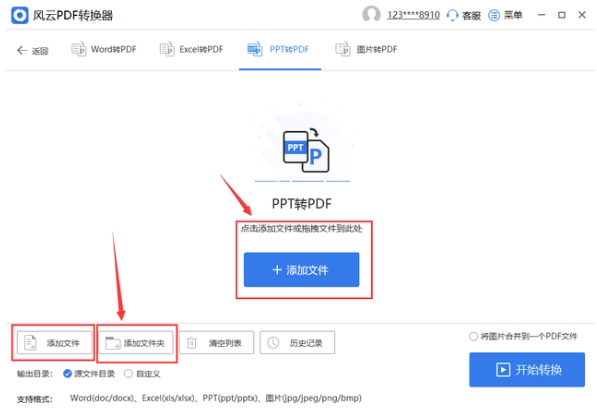
第五步:
在转换目录中添加PPT格式文档后,根据自己的要求点击[页数选择]选择[所有页码]来调整PPT文件的页数。
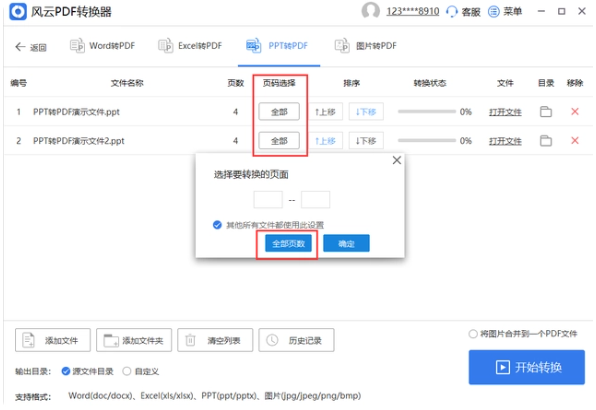
第六步:
对PPT文件进行设置调整,可以根据需要点击“移位”或“下沉”按钮。

第七步:
设置导出目录,默认存储为[源文件名称],如果需要存储在桌面上,可以点击[自定]按钮进行设置。
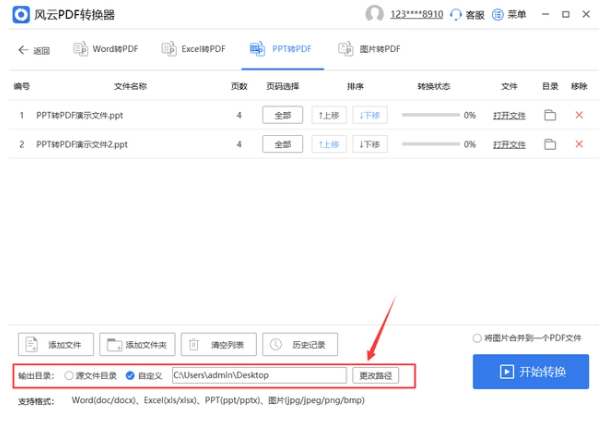
第八步:
在完成所有设置后,点击右下角的“逐步转换”按钮,将PPT文件转换为PDF文件。
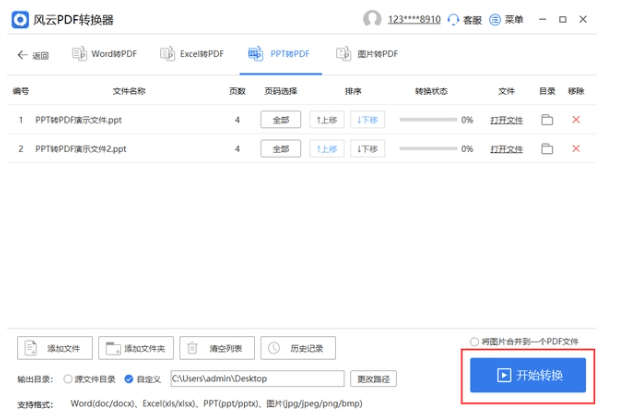
第九步:
转换情况变为100%后,表示文件转换完成,然后点击目录下的[打开文件]或文件夹图标查看PDF格式文档。